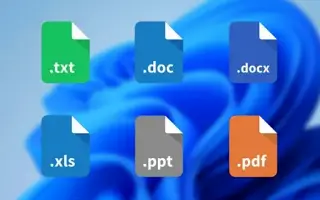هذه المقالة عبارة عن دليل إعداد مع بعض لقطات الشاشة المفيدة حول كيفية عرض أو عرض امتدادات الملفات في Windows 11.
يدعم Windows 11 جميع أنواع الملفات تقريبًا طالما كان لديك التطبيق المناسب لفتحها. على سبيل المثال ، يدعم تطبيق Photos المدمج في Windows 11 تنسيقات JPG و PNG و JPEG وتنسيقات ملفات الصور الأخرى. وبالمثل ، فأنت بحاجة إلى تطبيق مخصص لفتح أنواع ملفات أخرى في Windows.
يعد تنزيل الملفات من الإنترنت أمرًا سهلاً للغاية ، ولكن قد ينتهي بك الأمر إلى تنزيل ملفات لا يستطيع الكمبيوتر قراءتها. لفتح هذه الملفات أو عرضها ، يجب عليك أولاً تحديد امتداد الملف وتنزيل التطبيق المخصص.
يمكنك عرض امتداد الملف بالنقر بزر الماوس الأيمن على الملف واختيار خصائص. تسرد صفحة الخصائص كل تفاصيل الملف ، بما في ذلك امتداد الملف. ومع ذلك ، إذا كنت لا ترغب في فحص الامتدادات يدويًا ، فأنت بحاجة إلى تكوين Windows 11 لإظهار امتدادات اسم الملف افتراضيًا.
يتم تقديم كيفية عرض أو عرض امتدادات الملفات في Windows 11 أدناه. استمر في التمرير للتحقق من ذلك.
4 طرق لعرض امتدادات الملفات في Windows 11
إذا قمت بتمكين ملحقات اسم الملف في Windows 11 ، فستظهر أنواع الملفات مثل .jpg و. mp4 و .zip وما إلى ذلك بجوار اسم الملف. تسهل معرفة امتداد اسم الملف من فتح الملف باستخدام التطبيق المناسب. فيما يلي أفضل الطرق لعرض امتدادات الملفات في Windows 11.
1. اعرض امتدادات الملفات من خلال File Explorer في Windows 11
يمكنك تغيير مستكشف ملفات Windows 11 لإظهار امتدادات الملفات.
- أولاً ، افتح File Explorer في نظام التشغيل Windows 11. ثم انقر فوق الزر “عرض” في الشريط العلوي.
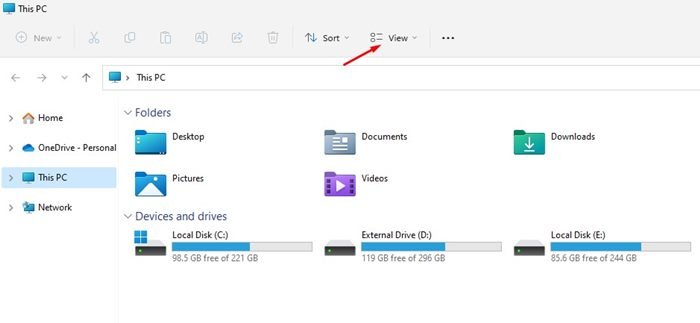
- من قائمة الخيارات ، حدد إظهار> ملحقات الملفات .
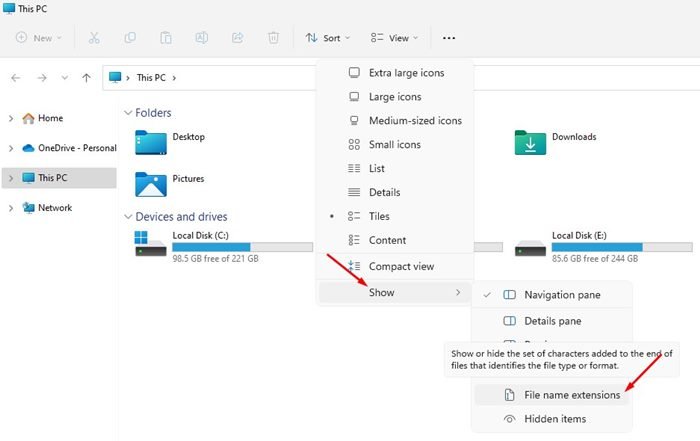
- افتح الآن مجلدًا يحتوي على أنواع مختلفة من الملفات. يتم عرض نوع الملف بجوار اسم الملف مباشرة.
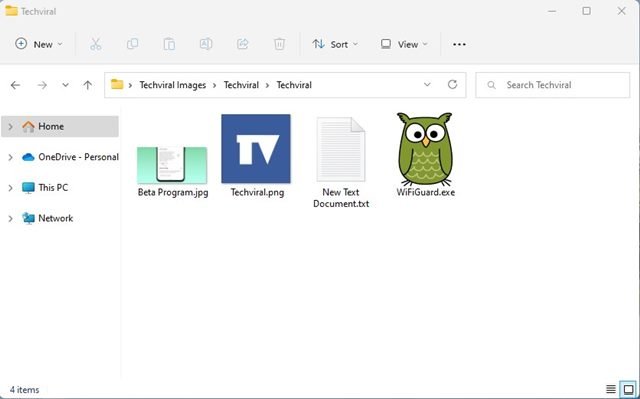
- لإخفاء امتدادات الملفات ، انقر فوق عرض> إظهار وقم بإلغاء تحديد خيار ملحقات الملف .
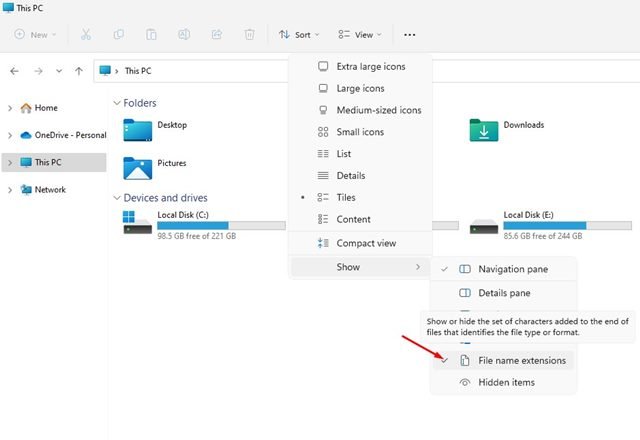
اكتمل الإعداد. هذه هي الطريقة التي يمكنك بها إظهار أو إخفاء امتدادات الملفات في Windows 11.
2. إظهار أو إخفاء امتدادات الملفات عبر خيار File Explorer
يمكنك أيضًا إظهار أو إخفاء امتدادات أسماء الملفات في Windows 11 عن طريق تغيير خيارات File Explorer قليلاً.
- أولاً ، انقر فوق بحث Windows 11 وأدخل خيارات مستكشف الملفات . ثم افتح خيار File Explorer من القائمة.
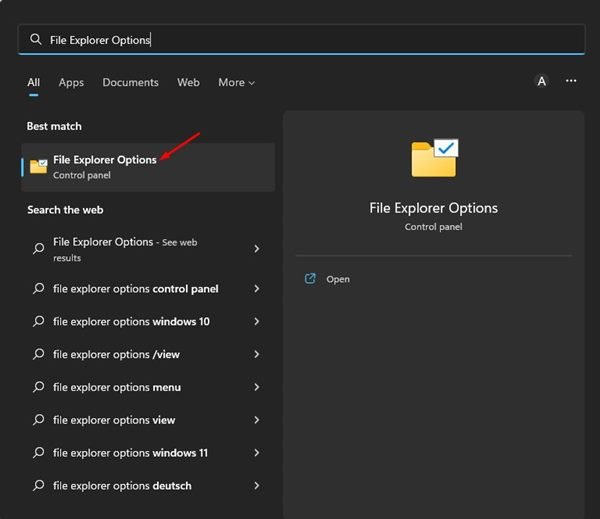
- في خيارات مستكشف الملفات ، قم بالتبديل إلى علامة التبويب عرض .
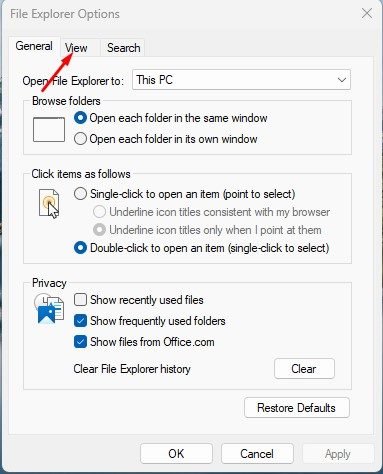
- في الإعدادات المتقدمة ، قم بالتمرير لأسفل وإلغاء تحديد الخيار إخفاء الامتدادات لأنواع الملفات المعروفة .
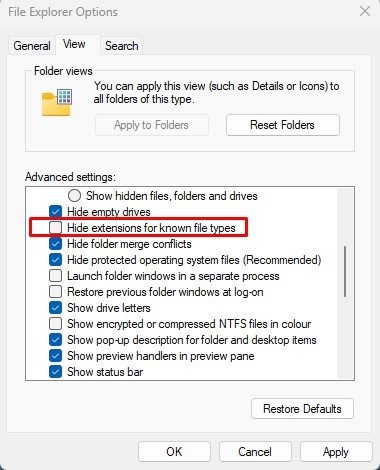
- عند الانتهاء ، انقر فوق الزر ” تطبيق ” ثم انقر فوق ” موافق”.
- لإخفاء امتدادات الملفات ، أعد فتح خيارات مستكشف الملفات ، وانتقل إلى علامة التبويب عرض ، وحدد إخفاء الامتدادات لأنواع الملفات المعروفة .
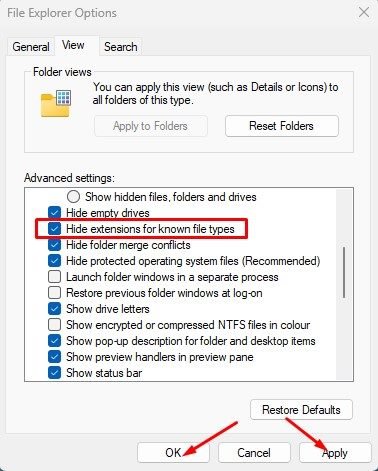
اكتمل الإعداد. هذه هي الطريقة التي يمكنك بها إظهار أو إخفاء امتدادات الملفات في Windows 11.
3. إظهار أو إخفاء امتدادات الملفات من خلال إعدادات Windows
تستخدم هذه الطريقة تطبيق الإعدادات لإظهار أو إخفاء امتدادات الملفات. فيما يلي بعض الخطوات البسيطة التي يجب اتباعها.
- أولاً ، انقر فوق بحث Windows 11 وحدد الإعدادات .
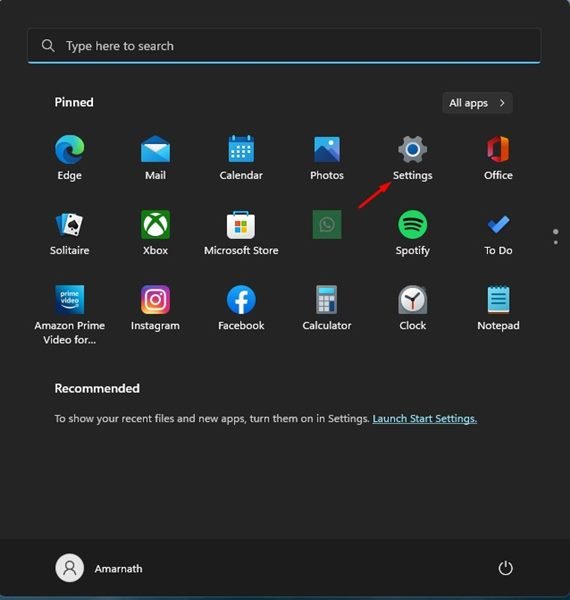
- في تطبيق الإعدادات ، قم بالتبديل إلى علامة التبويب الخصوصية والأمان .
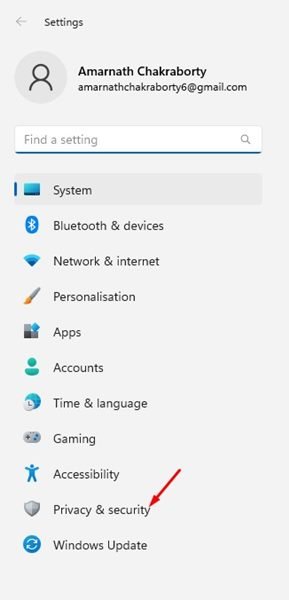
- على اليمين ، انقر فوق قسم المطور .
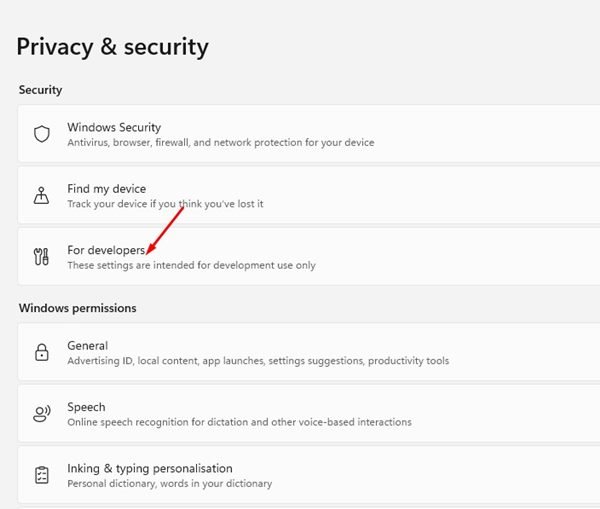
- قم بتوسيع خيارات مستكشف الملفات في الصفحة التالية .
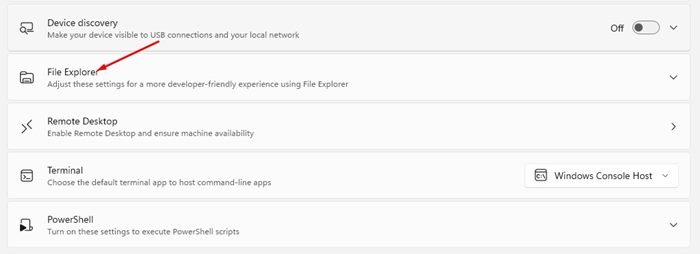
- ثم قم بتمكين التبديل لإظهار امتدادات الملفات . سيسمح هذا بامتداد الملف على جهاز الكمبيوتر الخاص بك.
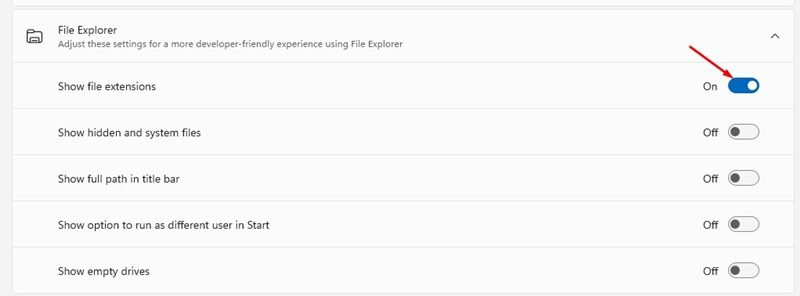
- لتعطيل امتدادات الملفات ، قم بإيقاف تشغيل تبديل إظهار ملحقات الملفات .
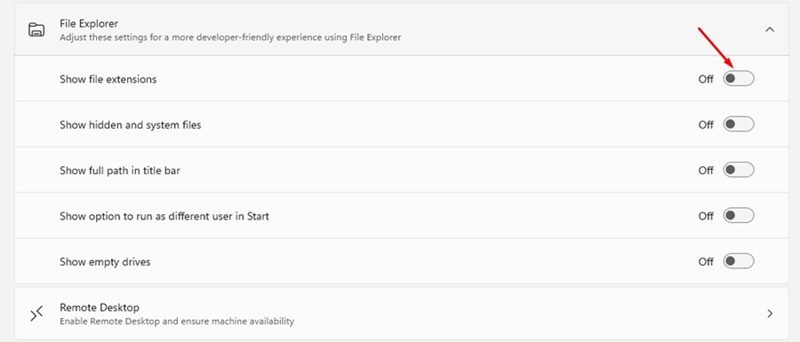
اكتمل الإعداد. هذه هي الطريقة التي يمكنك بها إظهار / إخفاء امتدادات اسم الملف في Windows 11 من خلال تطبيق الإعدادات.
4. عرض ملحقات اسم الملف عبر موجه الأوامر
يمكنك أيضًا تمكين ملحقات اسم الملف باستخدام أداة موجه الأوامر. للقيام بذلك ، تحتاج إلى اتباع بعض الخطوات البسيطة المشتركة أدناه.
- انقر فوق بحث Windows 11 واكتب موجه الأوامر . ثم انقر بزر الماوس الأيمن فوق موجه الأوامر وحدد تشغيل كمسؤول .
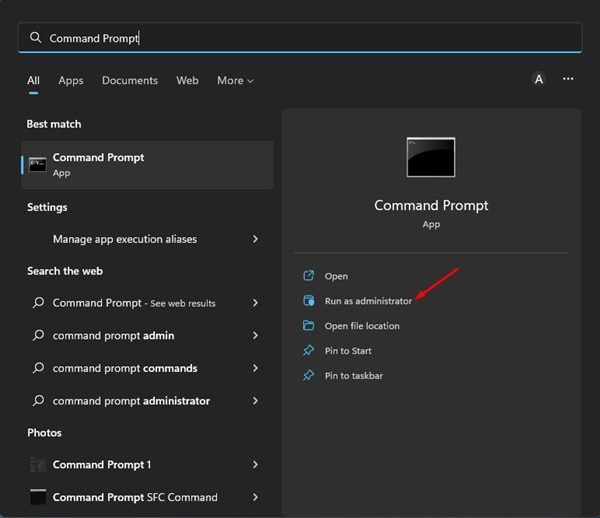
- قم بتنفيذ الأمر المشترك أدناهمن موجه الأوامر .
reg add HKCU\Software\Microsoft\Windows\CurrentVersion\Explorer\Advanced /v HideFileExt /t REG_DWORD /d 0 /f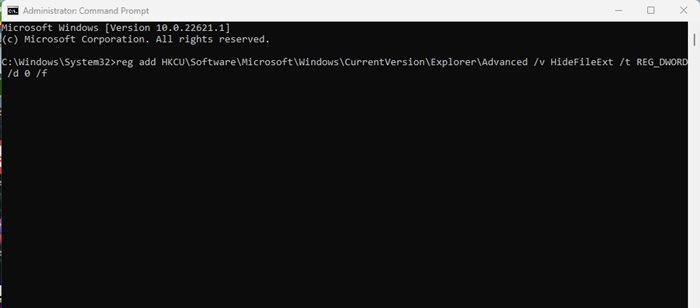
اكتمل الإعداد. سيؤدي الأمر أعلاه إلى جعل Windows 11 يعرض ملحقات أسماء الملفات.
أعلاه ، نظرنا في كيفية عرض أو عرض امتدادات الملفات في Windows 11. نأمل أن تكون هذه المعلومات قد ساعدتك في العثور على ما تحتاجه.